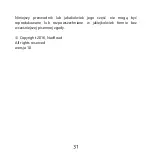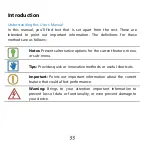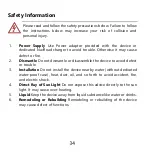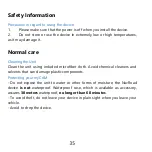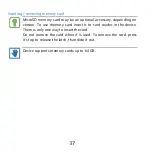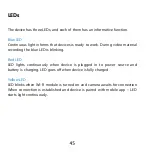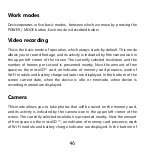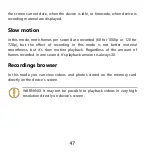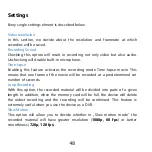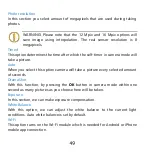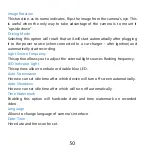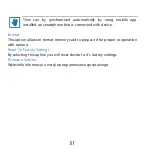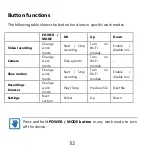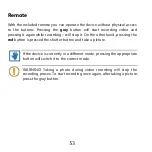Summary of Contents for myCAM 4K active
Page 1: ......
Page 2: ......
Page 12: ...Mikrofon Gniazdo karty pamięci Gniazdo microUSB Gniazdo micro HDMI ...
Page 13: ...Wyświetlacz LCD Czerwona dioda LED Niebieska dioda LED ...
Page 16: ...Przykłady zastosowań ...
Page 17: ... ...
Page 39: ...Microphone Memory card slot MicroUSB slot Micro HDMI slot ...
Page 40: ...LCD screen Red LED Blue LED ...
Page 43: ...Usage examples ...
Page 44: ... ...
Page 56: ......